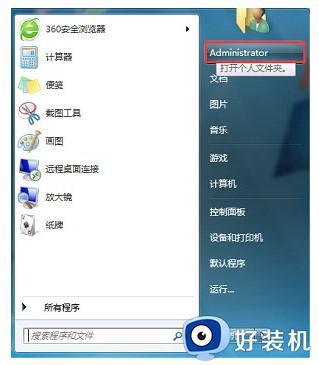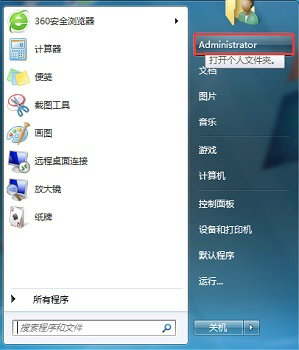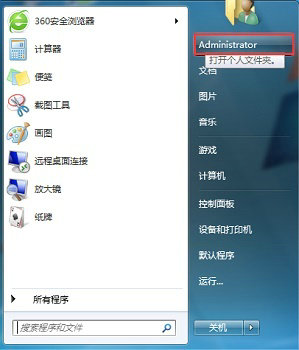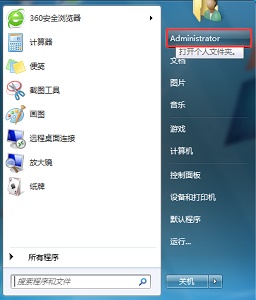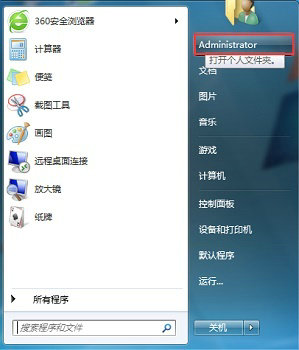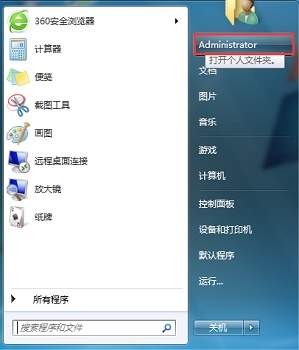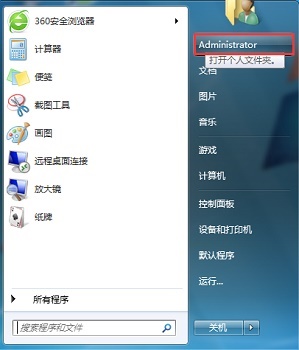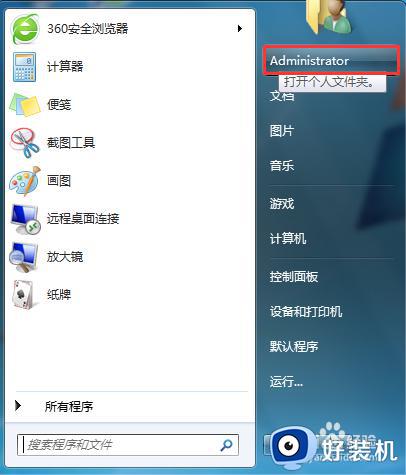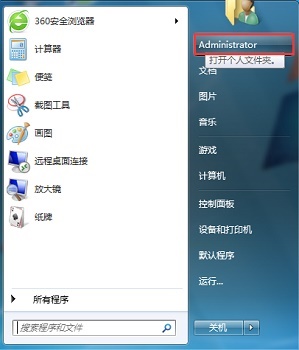如何更改系统我的文档默认保存位置win7 win7怎么修改我的文档默认储存位置
时间:2022-11-05 13:09:02作者:huige
在win7系统中,我们会看到桌面都有一个我的文档,这个默认是保存在系统盘中的,时间久了会占用系统空间,所以我们可以更改其默认存储位置到其他盘符,那么如何更改系统我的文档默认保存位置win7呢?针对这个问题,本文给大家介绍一下详细的修改方法。
推荐:win7 64位系统正版下载
方法如下:
1、首先点击左下角开始,打开“个人文件夹”。
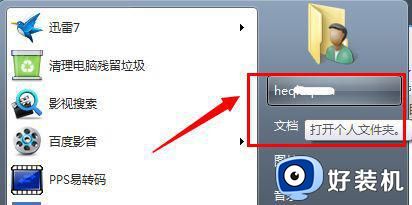
2、然后找到其中的“我的文档”,右键选中它点击“属性”。
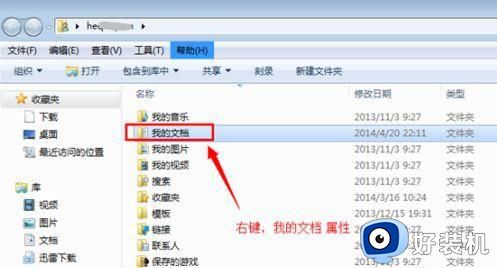
3、然后点击上方“位置”选项卡,可以看到图示位置的文件夹路径。
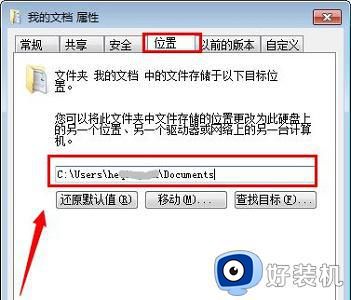
4、点击“移动”,然后选择需要转移到的位置。
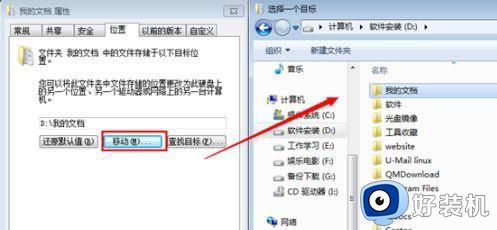
5、接着我们可以通过提示看到原位置和新位置,确定之后点击“是”。
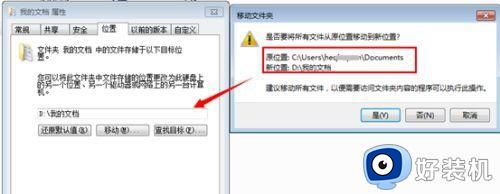
6、最后只要等待文件搬运完成就可以了。

上述给大家讲解的就是win7怎么修改我的文档默认储存位置的详细内容,大家可以学习上面的方法步骤来进行修改吧。